-
Win10系统下修改疾风之刃分辨率提示显示器输入不支持的处理办法
- 发布日期:2015-11-01 作者:深度技术 来 源:http://www.sdgho.com
Win10系统下修改疾风之刃分辨率提示显示器输入不支持的处理办法
有win10系统玩家在玩疾风之刃时,想要修改适合自己显示器的分辨率后却出现了显示器输入不支持的问题,这是如何回事呢?明明自己配置的分辨率是适合自己显示器的,屏幕为何提示显示器输入不支持,该怎么处理这个问题?下面主编就全面的为大家教程win10系统下修改疾风之刃分辨率提示显示器输入不支持的处理办法。
处理办法:
1、打开疾风之刃安装文件夹,然后进入Game文件夹;
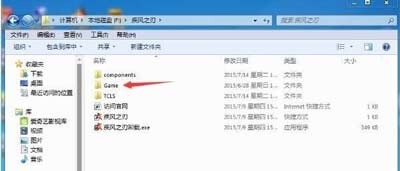
2、接着进入bin文件夹,如图所示;
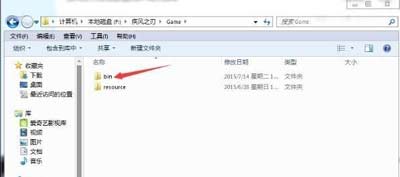
3、在bin文件夹中找到option.xml文件,对其右键点击打开菜单,选择“用记事本打开该文件”;
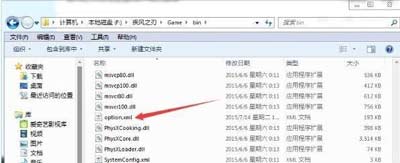
4、找到“resolution type”标签,替换掉“value”值里的分辨率即可,比如下图的分辨率是1280,960,你们可以将这个数值更改为最小的800*600,等画面还原正常之后再配置为正确的分辨率。
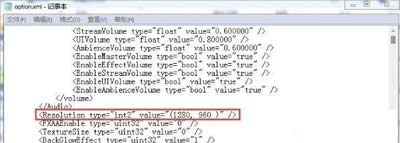
上述便是win10系统下修改疾风之刃分辨率提示显示器输入不支持的处理办法了,经过上诉配置你们就可以正常的在游戏中配置分辨率了。但愿对大家有协助。
猜您喜欢
- win10系统使用小技巧(附全面介绍)03-24
- 曝料win7 Rs2预览版14910将在本周晚些时…04-12
- Win10系统输入经常按一下键盘就出来许多…09-29
- 处理电脑:IP地址与网络上的其他系统有冲…07-09
- 联想杀毒下载|联想杀毒软件|绿色版v1.645…05-18
- win10火狐建立安全连接失败如何办?建立…01-08
 系统之家最新64位win7高效特快版v2021.11
系统之家最新64位win7高效特快版v2021.11 深度系统Win10 32位 大神装机版 v2020.05
深度系统Win10 32位 大神装机版 v2020.05